Danas se VPN tehnologija koristi za zaobilaženje regionalnih ograničenja ne samo od strane korisnika računala, već i od vlasnika uređaja na različitim mobilnim platformama, uključujući Android. Iako je konfigurirana virtualna mreža u mnogim situacijama nezamjenjivo rješenje, puno je jednostavnije i učinkovitije redovito upotrebljavati redovitu internetsku vezu. U okviru ovog članka reći ćemo vam samo o nekoliko metoda za deaktiviranje VPN-a na primjeru aplikacija i postavkama sustava platforme.
Onemogućite VPN na Androidu
Da biste dovršili ovaj postupak, možete koristiti samo dva načina za deaktiviranje VPN-a, koji zauzvrat nude nekoliko rješenja odjednom. Istodobno, imajte na umu da se svaka faza može malo razlikovati ovisno o programu, verziji operativnog sustava i vlasničkoj ljusci proizvođača.
Pročitajte također: Postavljanje VPN-a na Androidu
Metoda 1: aplikacije treće strane
Zbog velikog broja Android aplikacija koje pružaju mogućnost upotrebe VPN-a, nemoguće je razmotriti onemogućavanje svih postojećih opcija odjednom u okviru jednog članka, međutim, srećom, u većini slučajeva postupak se svodi na iste radnje. Iz tog smo razloga predstavili samo dvije univerzalne upute koje su vrlo primjenjive za dobro poznate programe poput ZenMate, Turbo VPN, OpenVPN i mnogih drugih analoga.
Opcija 1: Postavke aplikacije
- Otvorite aplikaciju pomoću odgovarajuće ikone na popisu instaliranog softvera i kliknite ikonu u sredini zaslona. Ponekad je potreban gumb popraćen potpisima poput "Povezano" ili druge konvencije, ali to može biti i redovita statička slika.
- Ako se gumb ne nalazi na početnoj stranici, posjetite glavni izbornik u gornjem lijevom ili gornjem desnom kutu zaslona da biste pronašli odgovarajuću ikonu. U svakom slučaju, nakon klika, veza će se prekinuti.
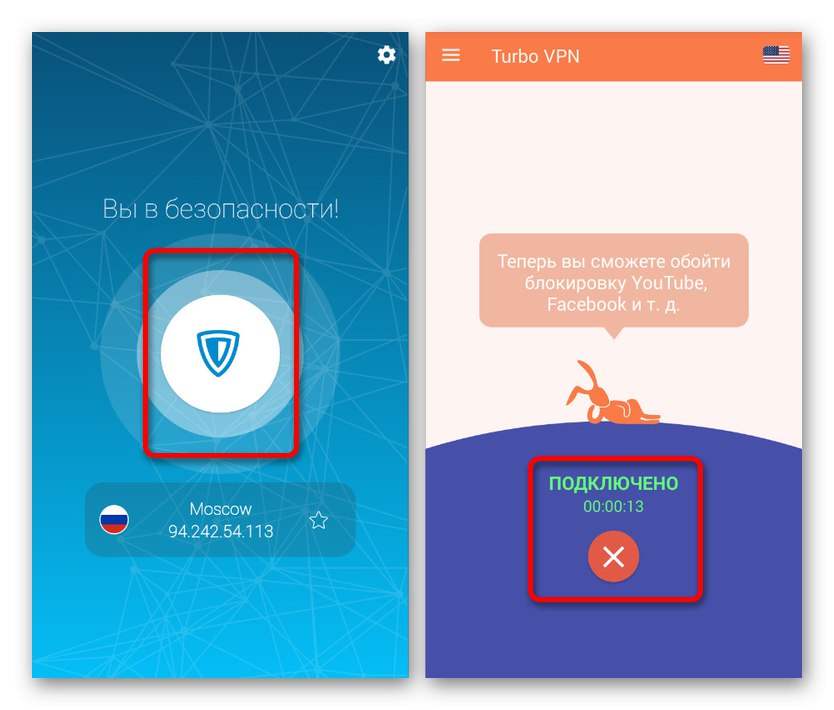
Opcija 2: Alatna traka za brzi pristup
- Kao alternativna, ali univerzalnija opcija, potpuno identična za bilo koje druge programe s VPN uslugama, postoji ploča za brzi pristup. Da biste deaktivirali vezu ovom metodom, trebate rasklopiti zavjesu i dodirnuti liniju tipkom ili ikonom aplikacije.
- Odmah nakon toga, na zaslonu će se prikazati glavna stranica iz prve upute ili skočni prozor s osnovnim informacijama o aktivnoj vezi s mogućnošću deaktiviranja VPN-a. Da biste prekinuli vezu, upotrijebite gumb Prekini vezu i po potrebi potvrditi postupak.
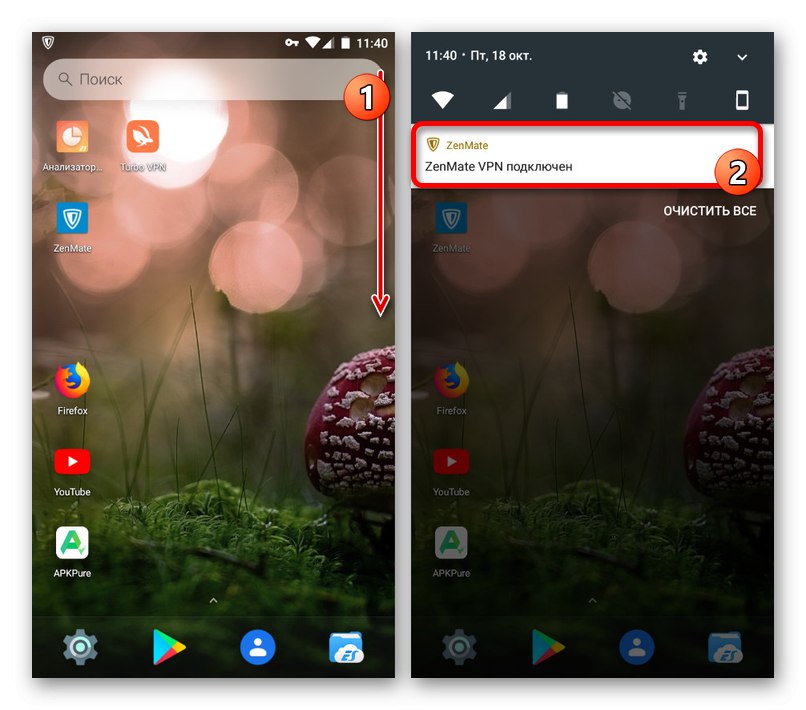
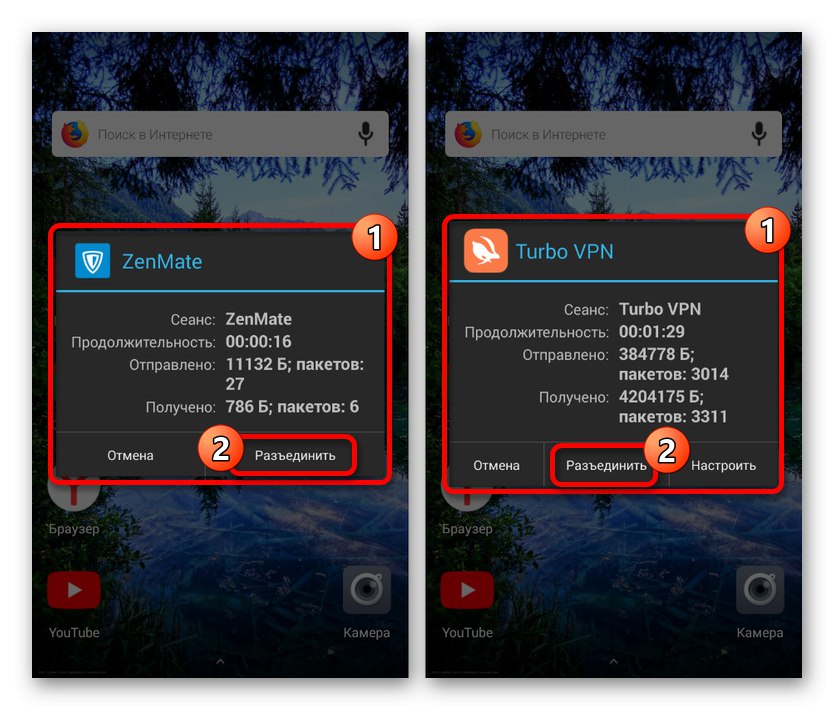
Opisane radnje trebale bi biti dovoljne za uspješno isključivanje VPN-a, bez obzira na korištenu aplikaciju, verziju Androida i ostale značajke. Međutim, ako i dalje nailazite na probleme, prijavite to u komentarima.
2. metoda: deinstaliranje aplikacija
Pomoćno rješenje za prvu metodu, neophodno u nekim situacijama, je uklanjanje aplikacije koja pruža VPN usluge. To omogućuje deaktiviranje bilo koje veze uspostavljene putem odgovarajućeg softvera, čak i kada softver ne radi ispravno. Isti postupak uklanjanja opisali smo u zasebnom članku na primjeru slučajne aplikacije.
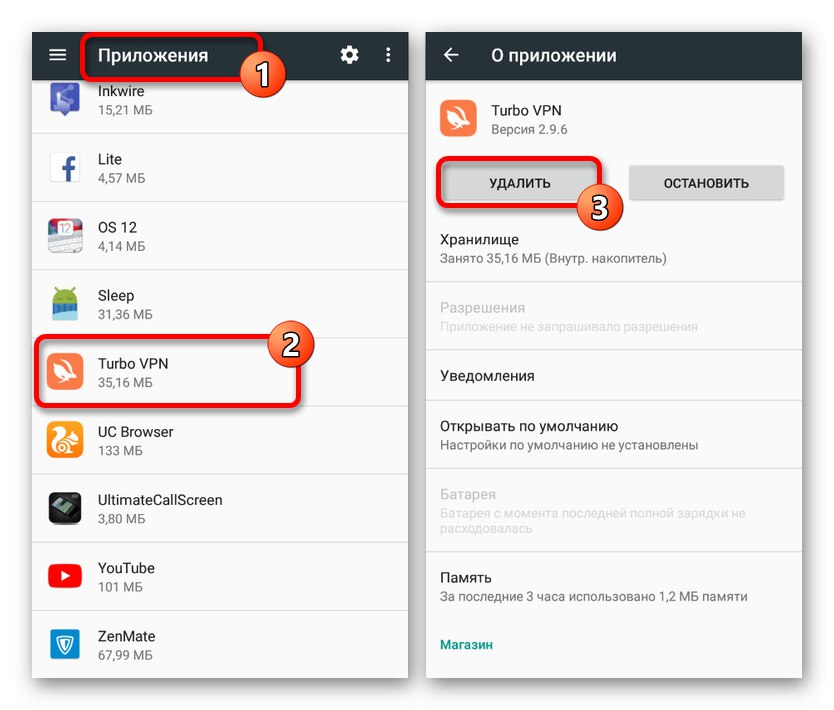
Više detalja: Kako deinstalirati aplikaciju na Androidu
Da biste uklonili moguće probleme nakon uklanjanja takvog softvera, ponovno pokrenite pametni telefon, a ako želite, možete očistiti sustav od smeća. Posve je moguće bez ponovnog pokretanja interneta.
Pročitajte također:
Kako ponovno pokrenuti Android
Čišćenje Androida od neželjenih datoteka
3. metoda: Sistemski alati
Kao i drugi operativni sustavi, Android prema zadanim postavkama nudi alate za dodavanje i upravljanje VPN-om putem internog "Postavke"... Vezu možete deaktivirati u posebnom odjeljku, čije se mjesto praktički ne mijenja u različitim verzijama Androida, bio to 4.4 ili 8+.
- Postavite standardnu aplikaciju "Postavke" i u bloku "Bežična mreža" Odaberite odjeljak "Više"... Odavde, pak, morate ići na stranicu "VPN".
- Kad uđete u odjeljak s popisom dostupnih mreža, dodirnite liniju ili ikonu sa slikom zupčanika koja želite. Kao rezultat, na zaslonu bi trebao biti prikazan skočni prozor s informacijama o vezi.
- Kliknite vezu Prekini vezu u donjem desnom dijelu prozora i postupak odspajanja VPN-a može se dovršiti. Svaka veza također se može izbrisati putem postavki, čime se vrši automatsko deaktiviranje.
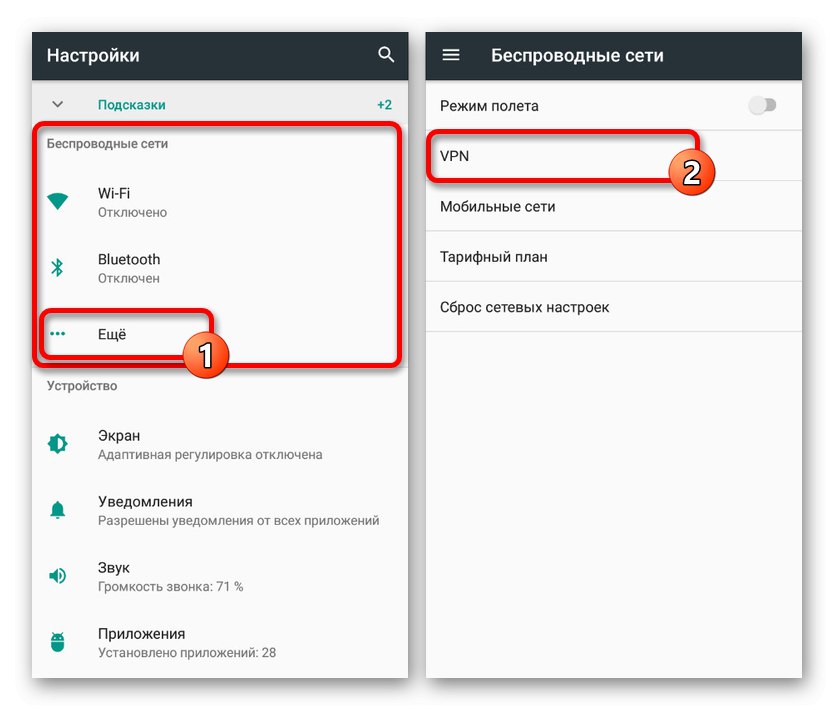
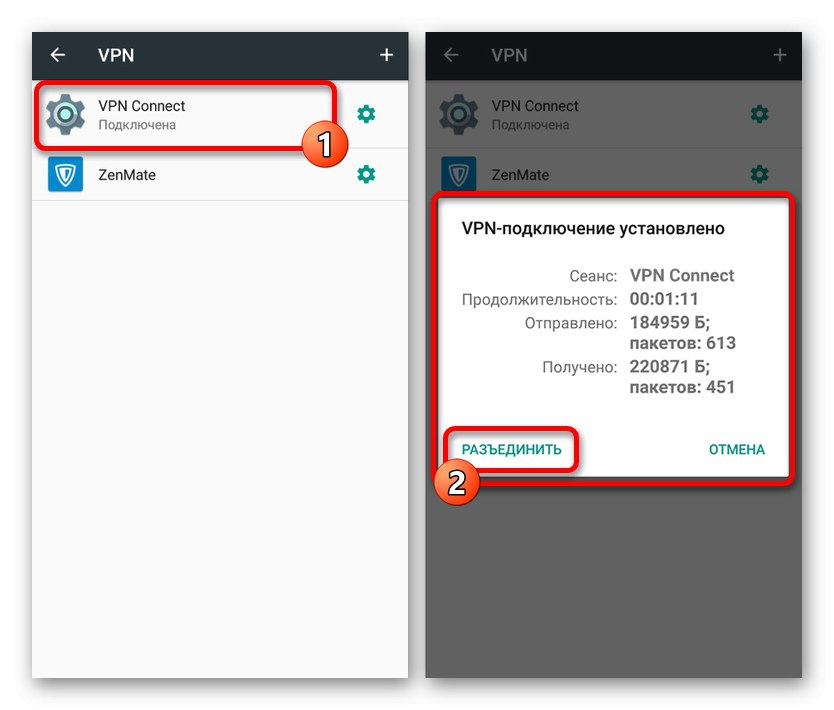
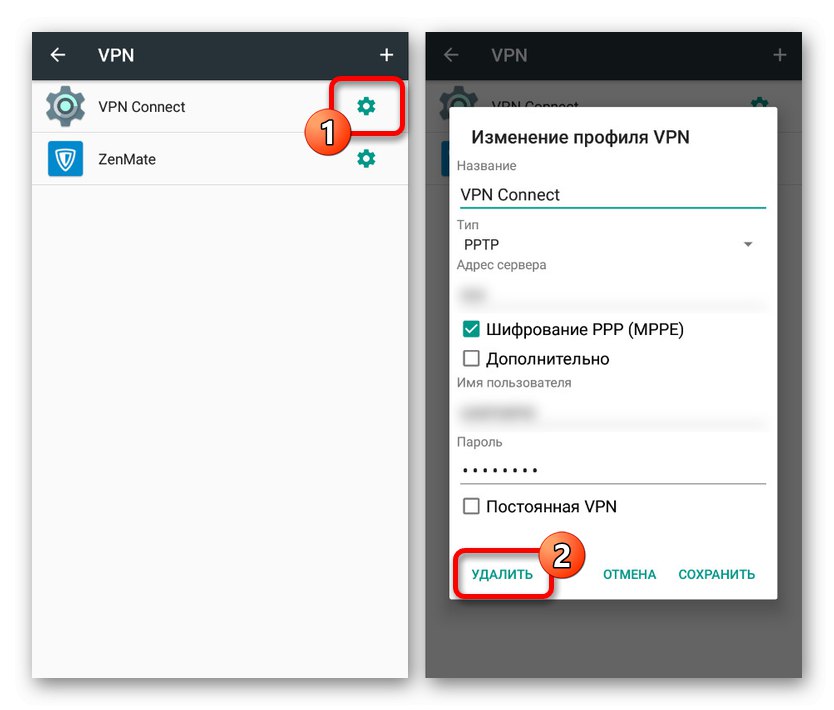
Predstavljena metoda relevantna je samo za čisti Android, dok se vlasničke ljuske mogu značajno razlikovati u smislu lokacije i naziva odjeljaka. Štoviše, nije moguće upravljati VPN-om na svakom pametnom telefonu.
4. način: Resetiranje postavki pametnog telefona
Vraćanje pametnog telefona na tvorničko stanje radikalno je rješenje popraćeno čišćenjem interne memorije. Zbog toga će takav pristup biti relevantan samo u rijetkim slučajevima kada se jedan ili drugi VPN ne može isključiti tradicionalnim metodama. Ovu smo temu otkrili dovoljno detaljno sa svim nijansama u zasebnoj uputi na web mjestu.
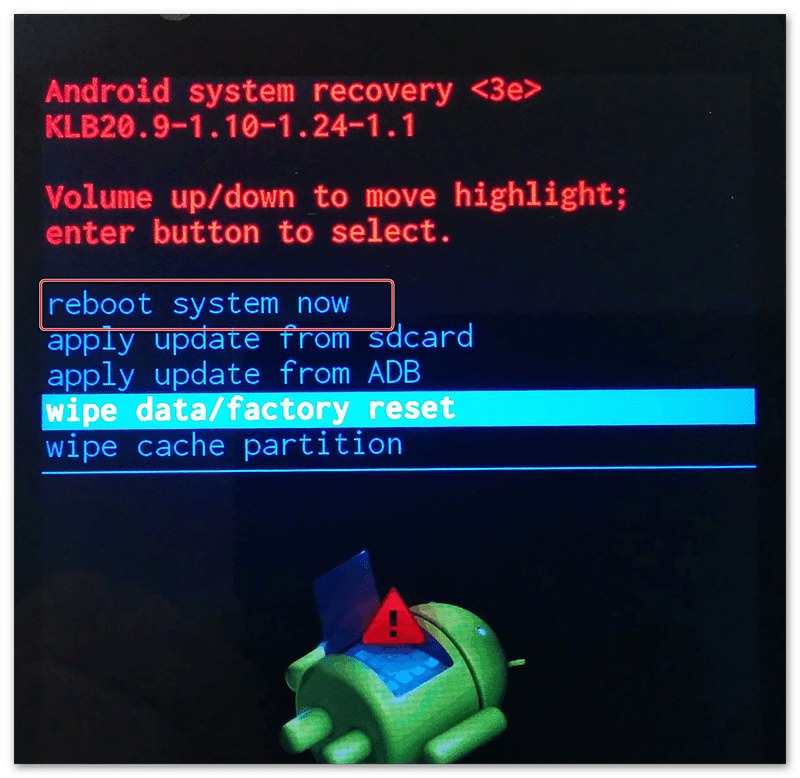
Više detalja: Kako resetirati Android na tvorničke postavke
Postupak deaktivacije VPN-a, kao što vidite, ne zahtijeva nikakve posebno složene korake i najčešće se vrši u nekoliko dodira zaslona, posebno u usporedbi s postavljanjem nove veze. Osim toga, u krajnjem slučaju uvijek možete pribjeći radikalnijim opcijama, također ranije predstavljenim.